Configuration des points d'intérêt
Dans cette section, vous pouvez définir des points d'intérêts qui pourront devenir la cible du regard des personnages grâce au bloc Regards.
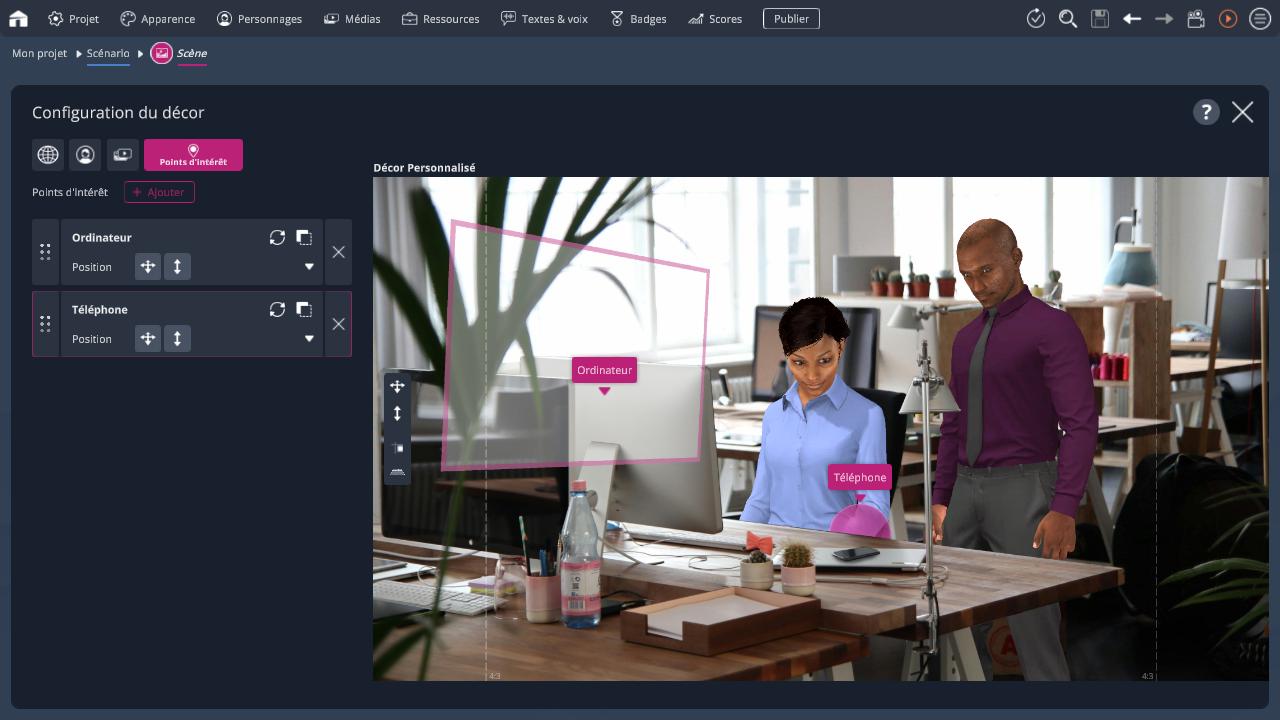
Pour ajouter de nouveaux points d'intérêt, cliquez sur le bouton + Ajouter au niveau du titre de la liste.
Configuration
Options
| Réinitialiser la position du point d'intérêt de façon à le remettre devant la caméra. | |
 |
Dupliquer ce point d'intérêt. |
|
Supprimer ce point d'intérêt. Attention lorsque vous effectuez cette action : le décor en cours de configuration est peut-être utilisé par d'autres scènes, et ce ce point d'intérêt est peut-être utilisé dans ces scènes. Si c'est le cas, un message d'avertissement vous demandera confirmation avant de réellement supprimer l'emplacement. Comme toutes les autres opérations, cette opération peut être annulée si besoin. |
Nom
Vous pouvez renommer vos points d'intérêt de manière à mieux vous y retrouver lorsque vous voudrez les utiliser depuis les blocs dans le graphe.
Position
Pour modifier la position d'un point, sélectionnez l'un des deux boutons de la ligne "Position". Le premier permet de modifier la position horizontale du point. Le deuxième permet de modifier la position verticale.
Une fois l'un des boutons sélectionné, cliquez dans le décor en maintenant le clic, puis glissez la souris pour déplacer le point.
Raccourcis
Plusieurs raccourcis ont été conçus pour vous faire gagner en efficacité lors de la création de vos décors.
En appuyant sur la touche correspondante, les raccourcis se mettent en surbrillance. Ils indiquent ainsi que vous pouvez directement cliquer dans le décor pour déplacer le point, sans avoir besoin de cliquer sur les boutons dans le panneau de gauche.
- CTRL + clic gauche : modifier la position horizontale du point d'intérêt.
- CTRL + clic droit : modifier la position verticale du point d'intérêt.
- ${ child.title }

